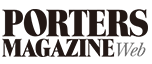ポーターズマーケティングGr.の有馬です。
本日は、「マッチング~選考プロセス」の操作方法をご案内します!
これまでJOB・レジュメの入力についてご案内してきましたが、両方の情報が入ったらいよいよマッチングです。どれだけマッチングが出来るか、が成果につながる重要なプロセスになります。
PORTERSでたくさんのマッチングを是非実現させてください!!
それではPORTERS上でのマッチングの操作説明をします。
以前説明しましたHRBCのデータ階層の構造を、あらためておさらいします。
①求人企業階層のデータは3階層、②レジュメ(求職者)のデータは2階層になります。
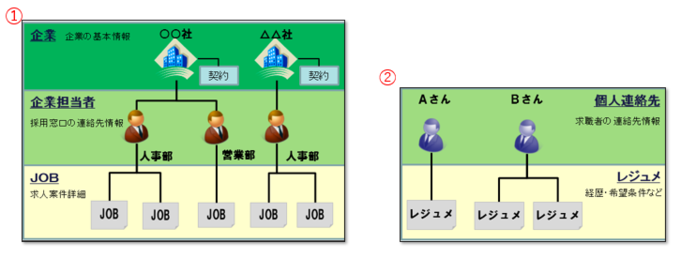
①と②の各階層の情報入力がとても重要になります。
マッチングの大前提として、JOBとレジュメの情報が入力されており、且つ両方ともフェーズが「open」の状態であること、になります。
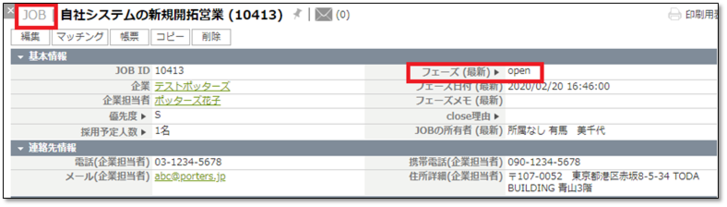
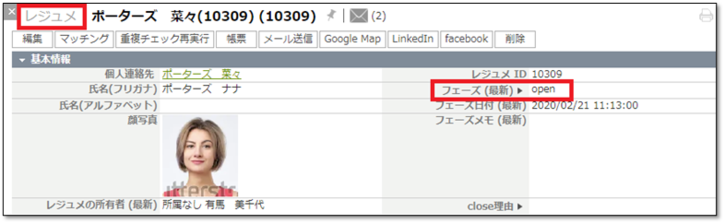
※マッチングをする方法は大きく2つあります。
①レジュメからJOBをマッチング
②JOBからレジュメをマッチング
また、マッチング以降は選考プロセスの運用が重要となります。
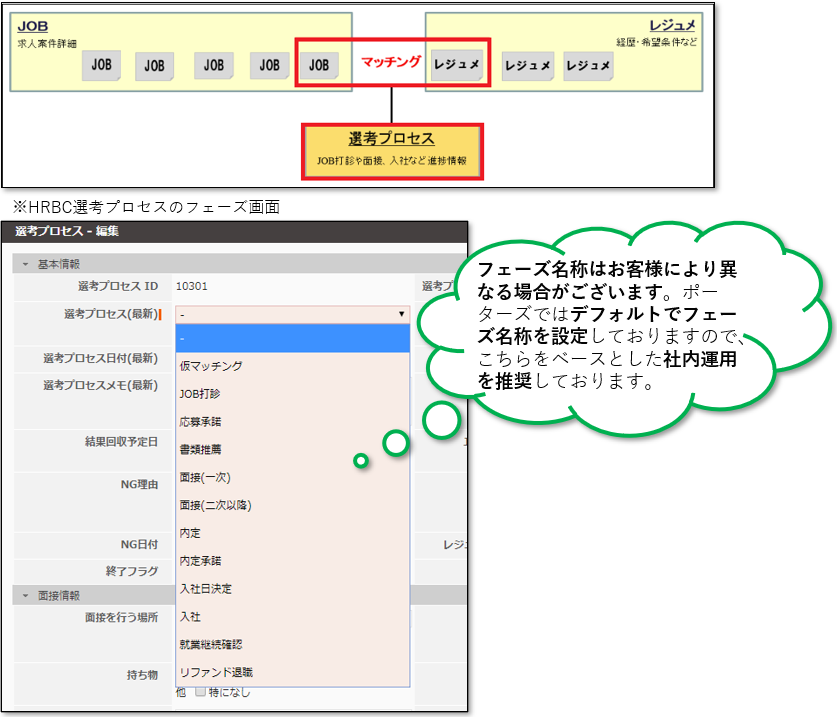
それでは①レジュメからJOBをマッチングしていきます。下記手順をご確認ください。
・例:ポーターズ 菜々さんに対してJOBを探します。レジュメ一覧からポーターズ菜々さんのレコードの下にある「マッチング」をクリックします。
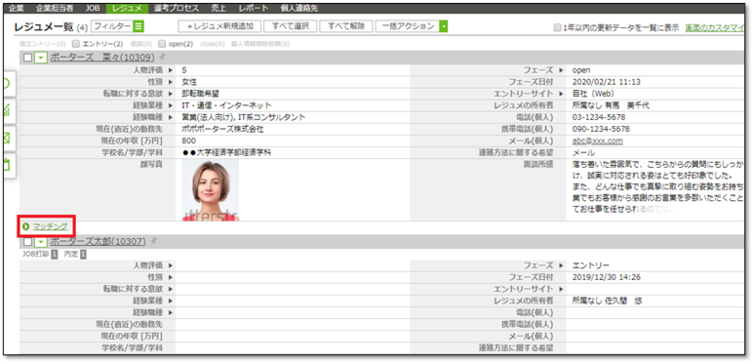
・マッチングの右側に選択項目が出てくるので「JOBサーチ」のボタンをクリックします。
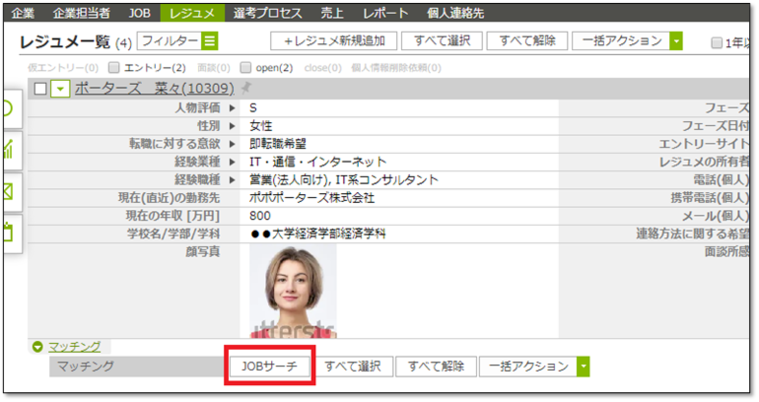
・画面左側にJOBの検索条件、右側にポーターズ 菜々さんのレジュメ詳細の画面が出てきます。
レジュメの詳細が出てこない場合は、「クイックビューでレジュメ詳細表示」にチェックを入れて表示させてください。
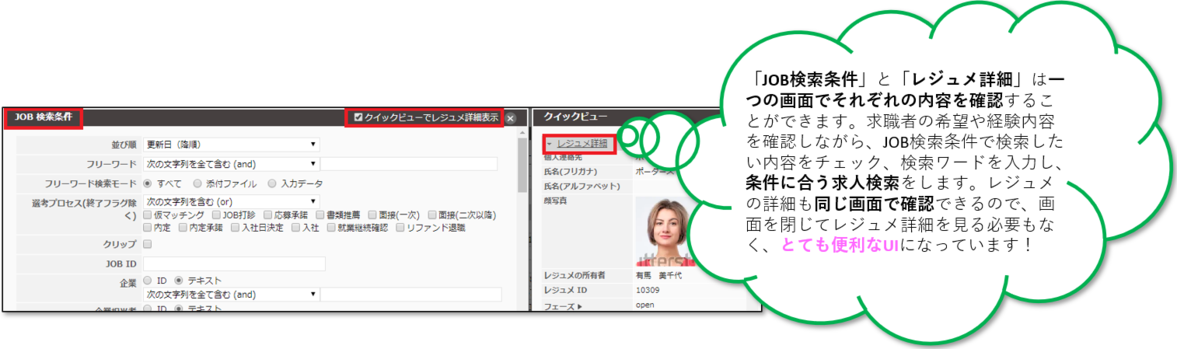
・例として、「東京都内の年収300万以上」の求人を検索する場合、JOB検索条件の勤務地を「東京都」、年収下限で「次の値以上」を選択、「300」と数字を入れます。
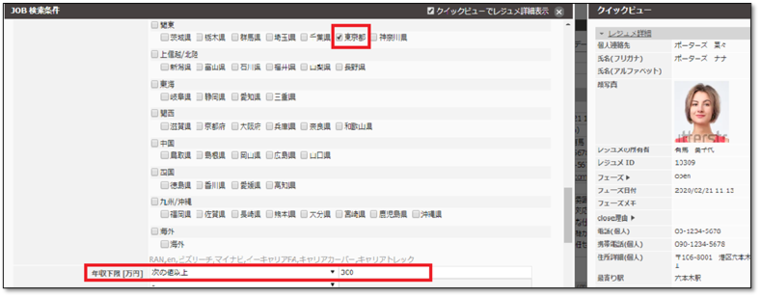
・検索条件を入れたら一番下にある検索ボタンをクリックします。
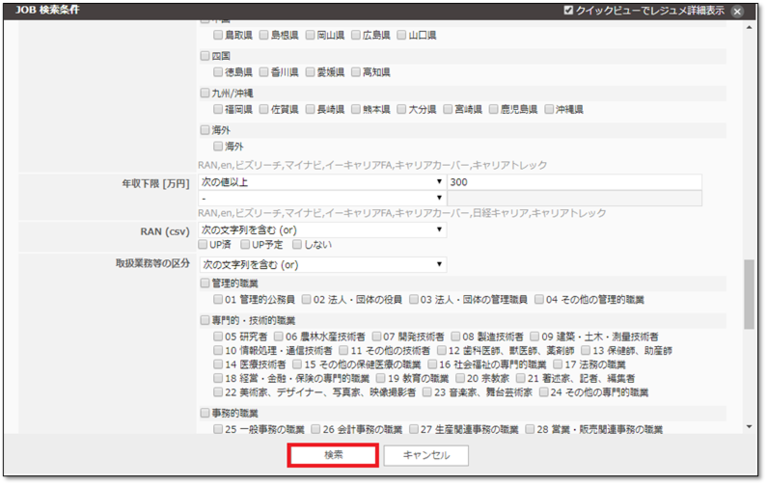
・指定された勤務地と年収下限で今回は2件のJOBが見つかりました。
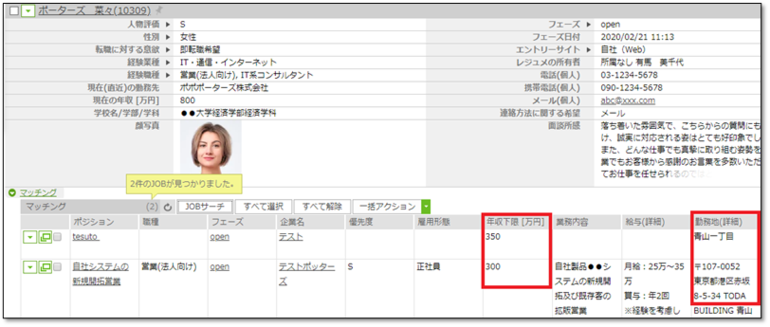
・さらに検索で出てきた求人内容を見たい場合は、ポジション名をクリックすると、JOBの画面が右側に出てきます。
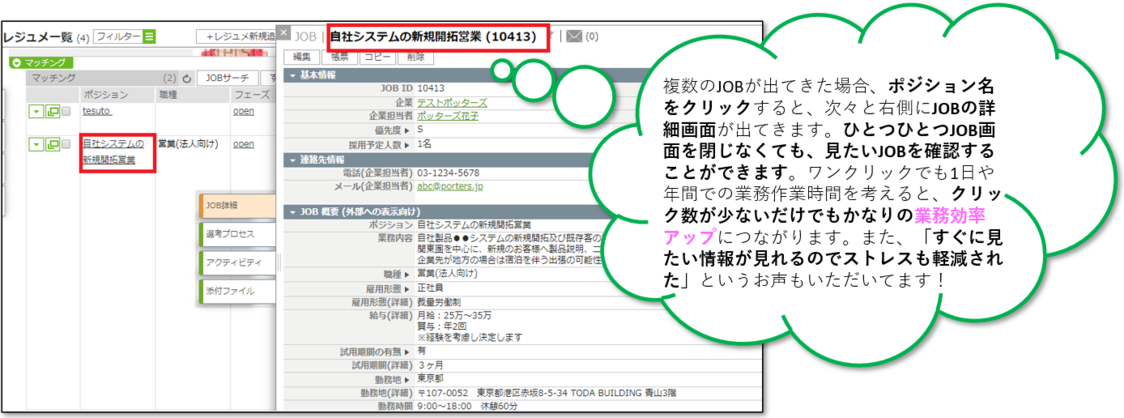
・今回は上記のJOBと求職者をマッチンングします。アクションボタンを押し、JOB打診を選択します。

・メール送信の画面へ遷移、HRBCから求職者へメールで求人案内が可能です。
また、メールを送ることで選考プロセスのフェーズを「JOB打診」と自動で変更することもできるので、フェーズ変更漏れを防ぐことが出来ます。
・求職者へ求人を紹介したいので、テンプレートの「【求人案件案内】JOB打診」を選択します。
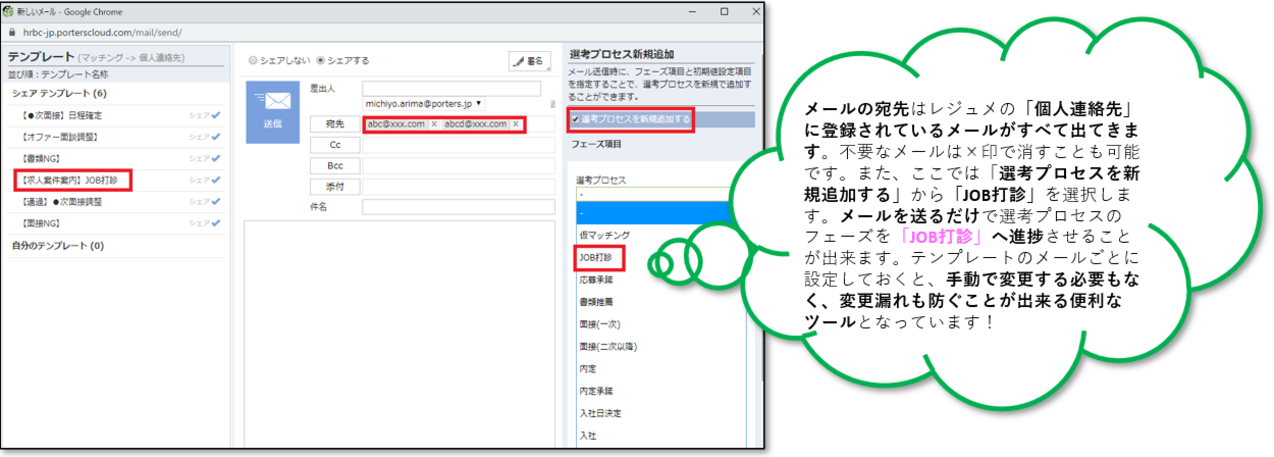
・【求人案件案内】JOB打診を選択すると、下記のメール本文が出てきます。
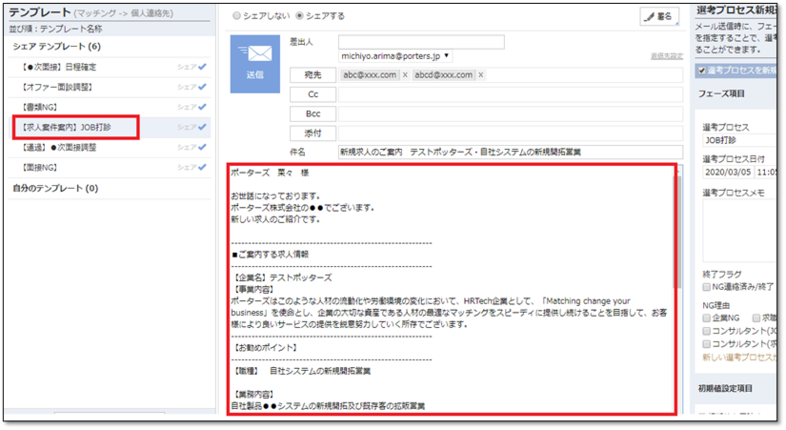
・また、メール内容は鉛筆ボタンで修正したり、新しいテンプレートを自由に作成することもできます。
・JOBの求人票やレジュメの登録票の作成と同じ手法になります。テンプレートの数に制限はございません。
※詳細はこちらへ https://hrbc-upport.porters.jp/hc/ja/articles/219441017
・鉛筆ボタンを押すと編集画面、「テンプレート新規追加」で新しい編集可能なテンプレートへ遷移します。

・修正や新規追加後は必ず「保存して適用」を押してください。
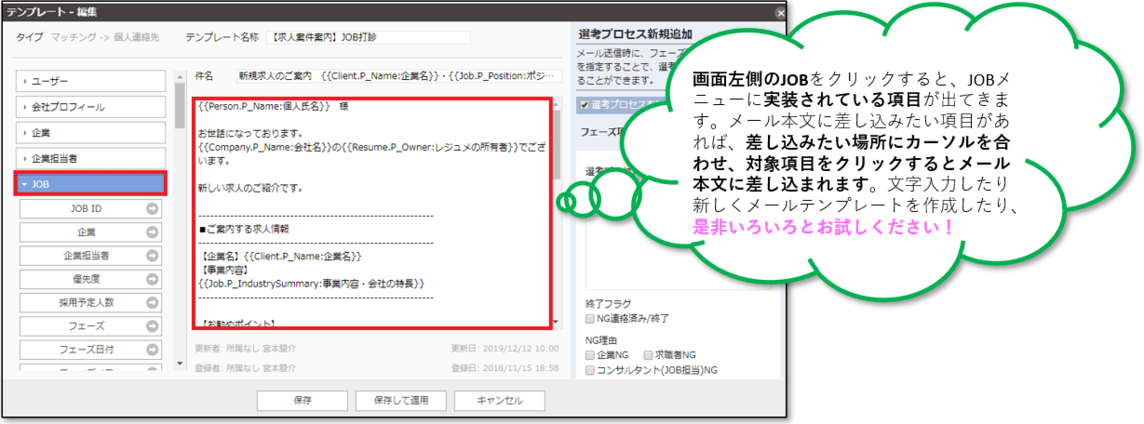
・メールが完成したら送信ボタンを押すと、求職者へメール送信されます。
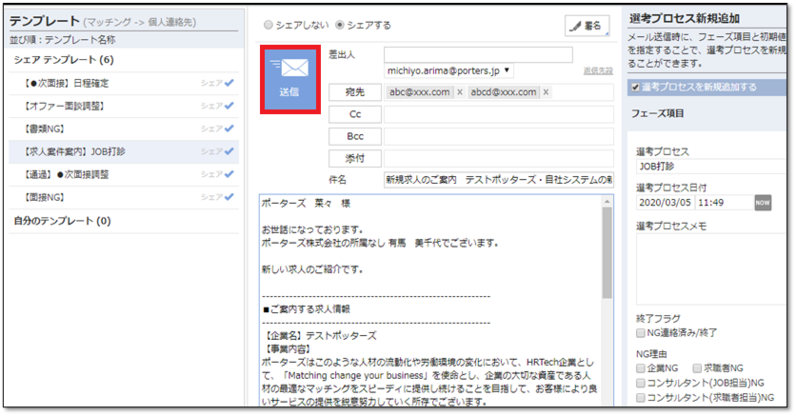
・送信後、選考プロセスが作成されています。レジュメ一覧からポーターズ 菜々さんのタイトルをクリックします。
・サブリストの「選考プロセス」をクリックすると下記のように表示が出てきます。
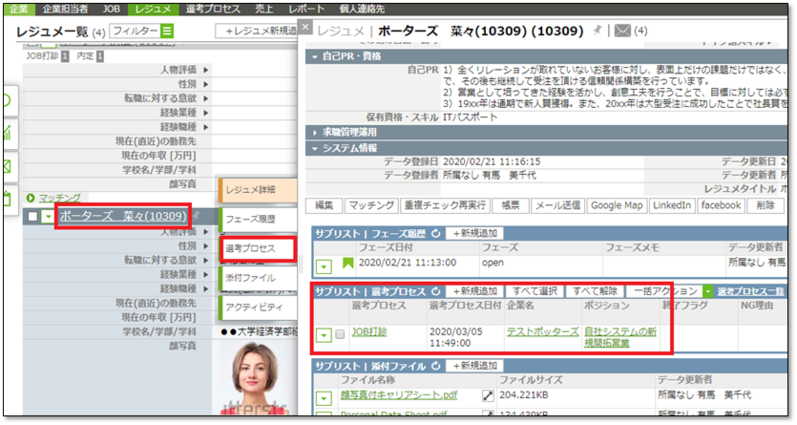
★レジュメからJOBのマッチングを動画で見たい方はこちら↓
・「選考プロセス一覧」をクリックすると、選考プロセスのメニューへ画面が遷移します。
ポーターズ 菜々さんが進捗している選考プロセス一覧が出てきます。
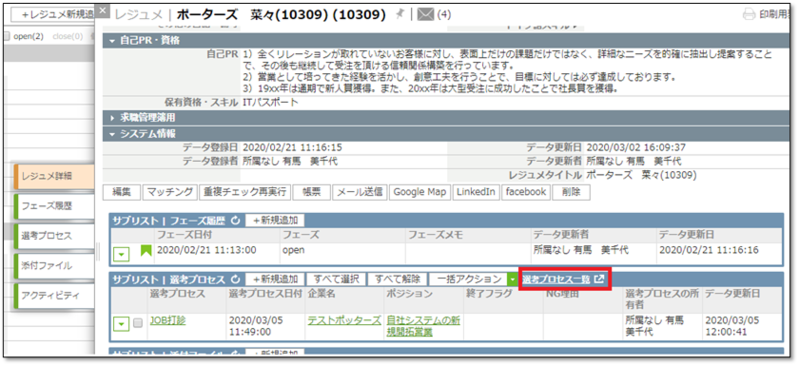
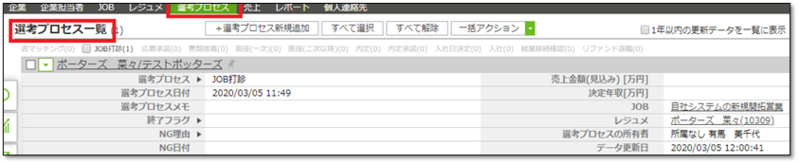
・JOB打診から進捗したら、選考プロセスのフェーズで進捗管理をします。手動またはメール送付によりフェーズ変更が出来ます。
・ここでは手動による方法を説明します。
・先程マッチンングした「ポーターズ 菜々/テストポッターズ」のアクションボタンから「編集」をクリックします。

・「選考プロセス-編集」へ遷移、選考プロセス(最新)のアクションボタンから「応募承諾」を選択します。
応募承諾の次は企業へ「書類推薦」、次は「面接(一次)・・と、進行とともにフェーズを進捗させます。
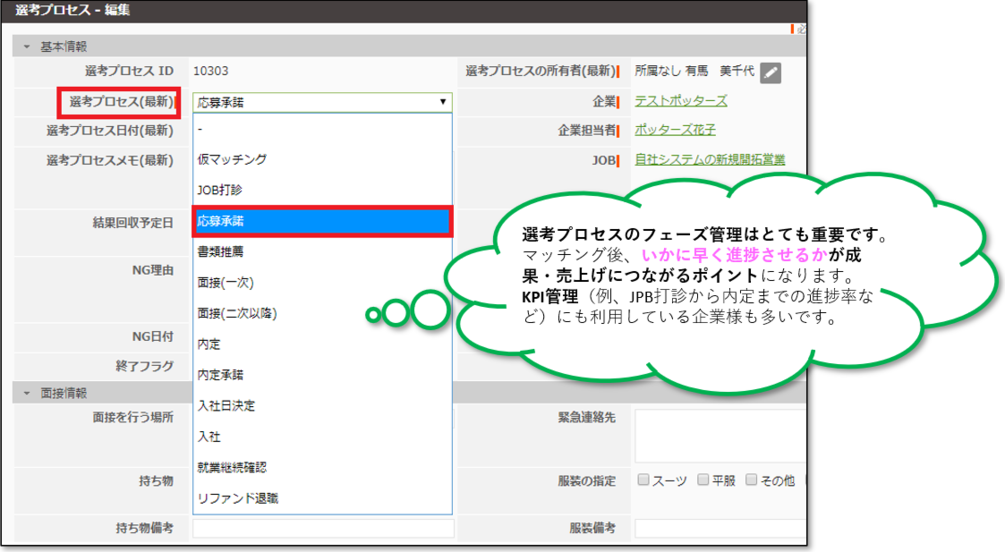
・仮に・・・・、面接(一次)で企業NGが出たとします。
その場合は、フェーズは面接(一次)のまま、NG理由は「企業NG」をチェック、NG日付、求職者への連絡が終わったら終了フラグにチェックをし選考プロセスを終了させます。
入力したら保存を押します。
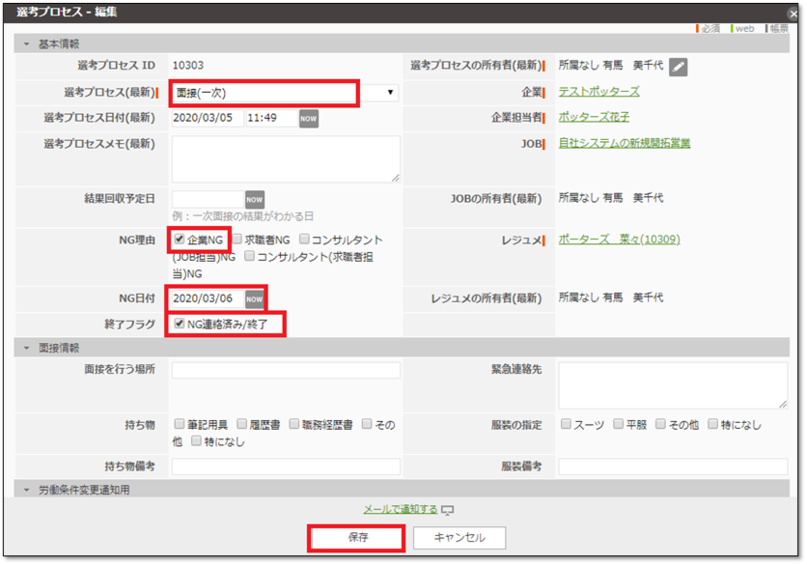
・選考プロセスの画面のサブリスト「プロセス履歴」でフェーズの履歴が確認できます。JOBの所有者やレジュメの所有者、プロセスの所有者もそれぞれ確認が出来ますので、担当者に確認したいことがある場合はすぐに情報が収集できます。
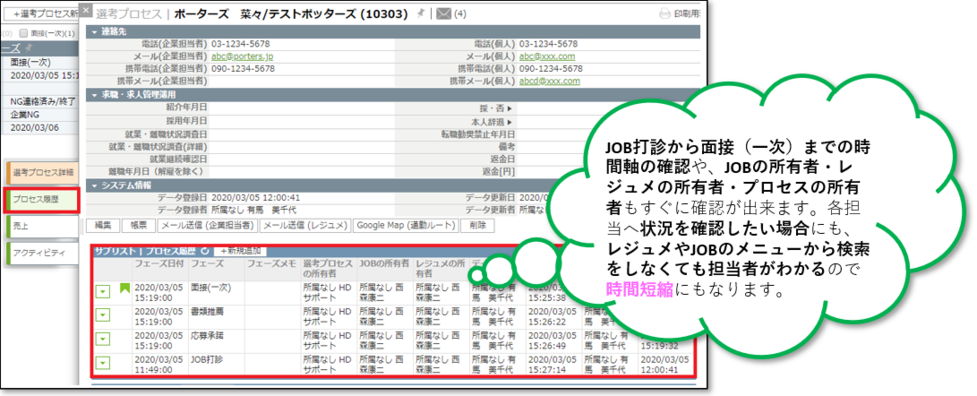
★選考プロセスのフェーズ進捗を動画で見たい方はこちら↓
以上が①レジュメからJOBをマッチングする一連の流れになります。
②JOBからレジュメをマッチングは、①レジュメからJOBをマッチングのJOB側から①と同じように操作していただければと思います。
また、PORTERSの便利機能で一人に求職者に複数のJOBを送る「まとめてJOB打診」という機能が付いております。
続けてご覧ください!